win10系统时间不准 如何/怎么调整/同步网络时间
1、点击“开始—控制面板”,或者按键盘上的windows图标,然后点击“控制面板”。

2、在弹出窗口中点击“时期和时间”。系统不同,界面会略有不同。

3、在“日期和时间”项下点击“更改日期和时间”。
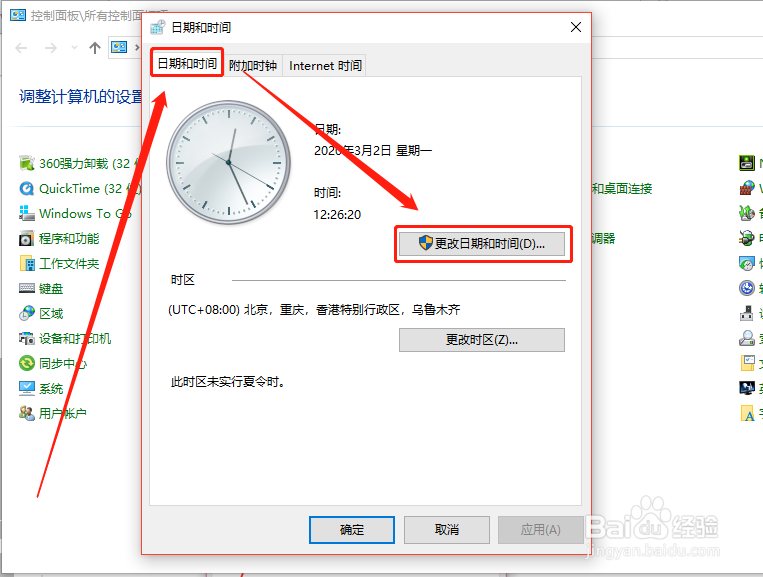
4、在新弹出窗口,将时间或者日期调整好,然后点击两次“确定”退出。
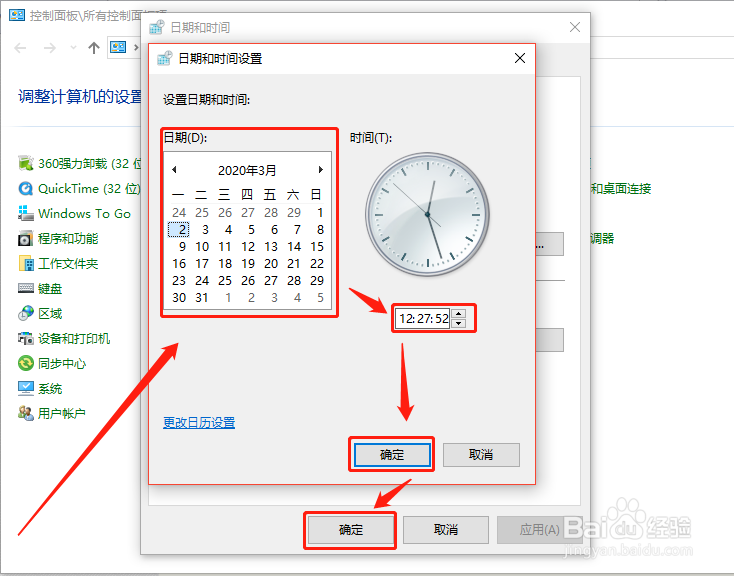
5、时间即调整成功!
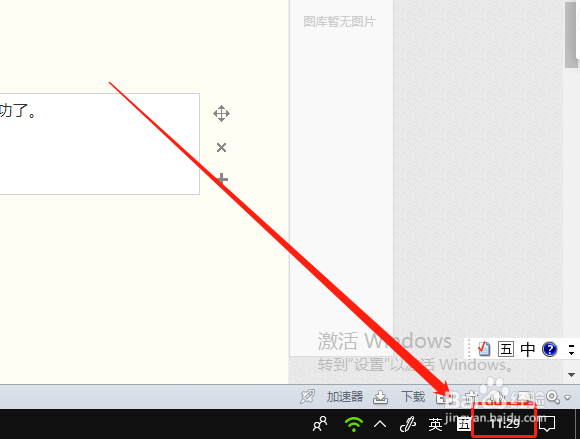
1、有两种路径可以进入设置窗口。一是重复手工调整方法第一步,在“日期和时间”调整页面点击“internet时间”。

2、点击“更改设置”。
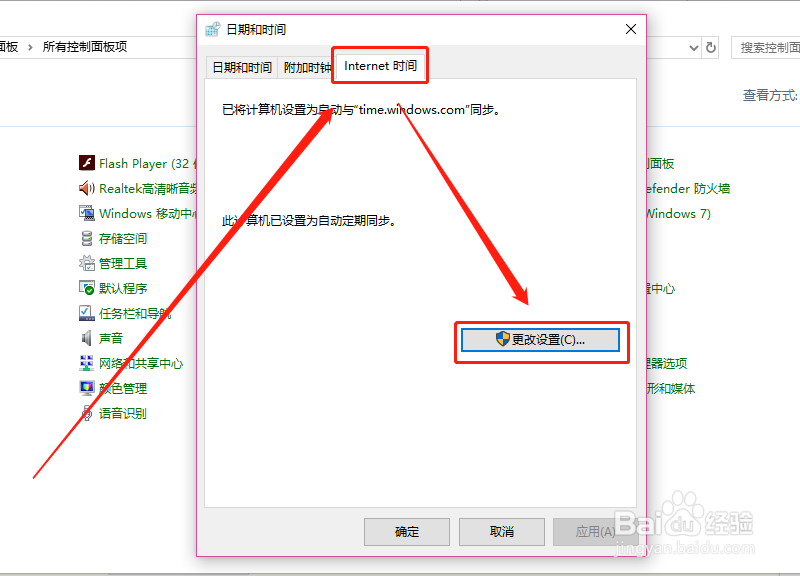
3、在新弹出界面,点击“立即更新”,下方显示更新成功后,点击“确定”。
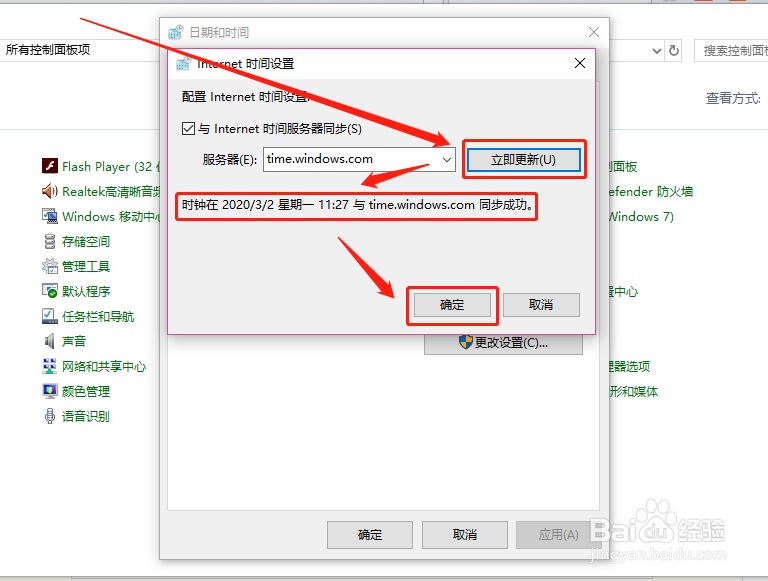
4、退出设置窗口,即可看到系统时间与网络时间同步成功了。
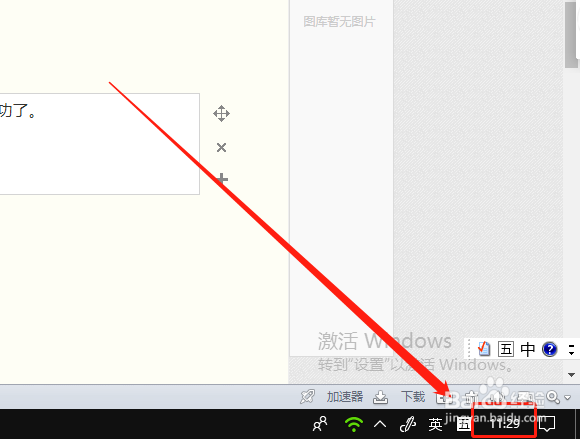
5、另一种进入方法是在任务栏右下角的时间上右键,在快捷菜单中点击“调整日期/时间”。
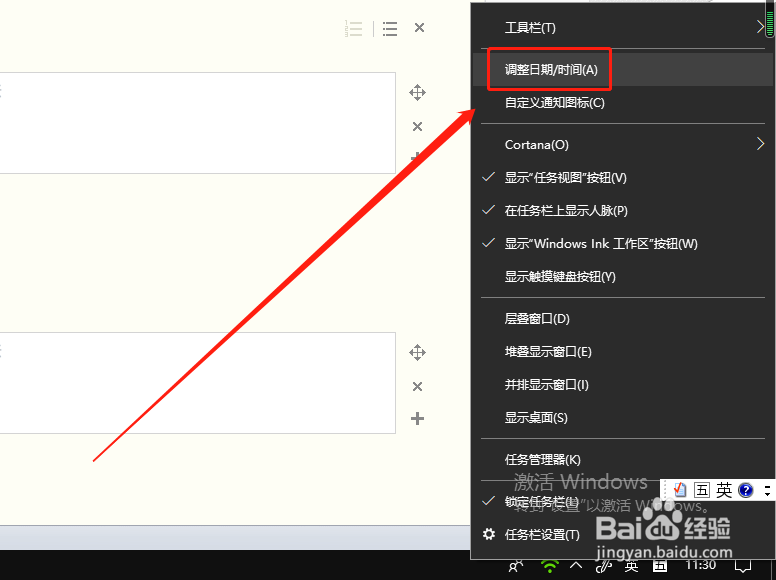
6、在弹出窗口点击“日期和时间”。
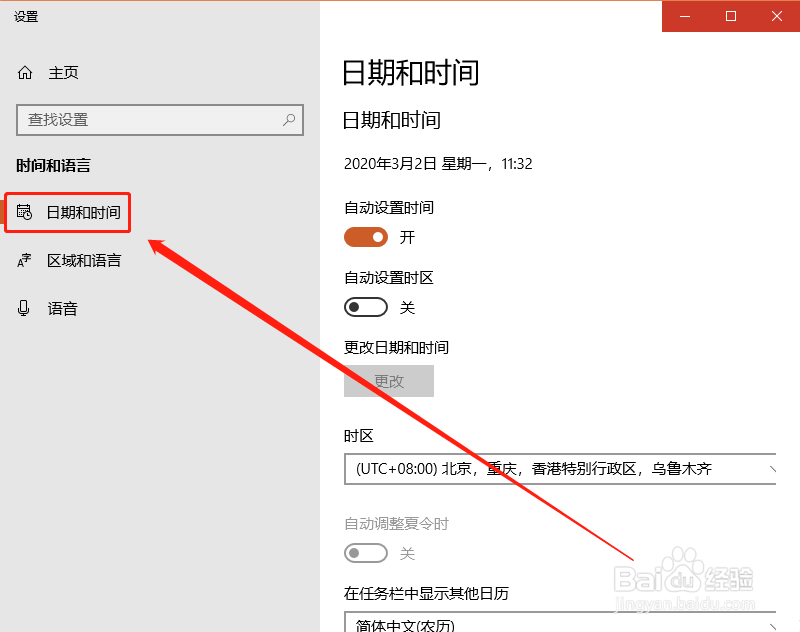
7、在窗口右侧将“自动设置时间”调整到打开状态。
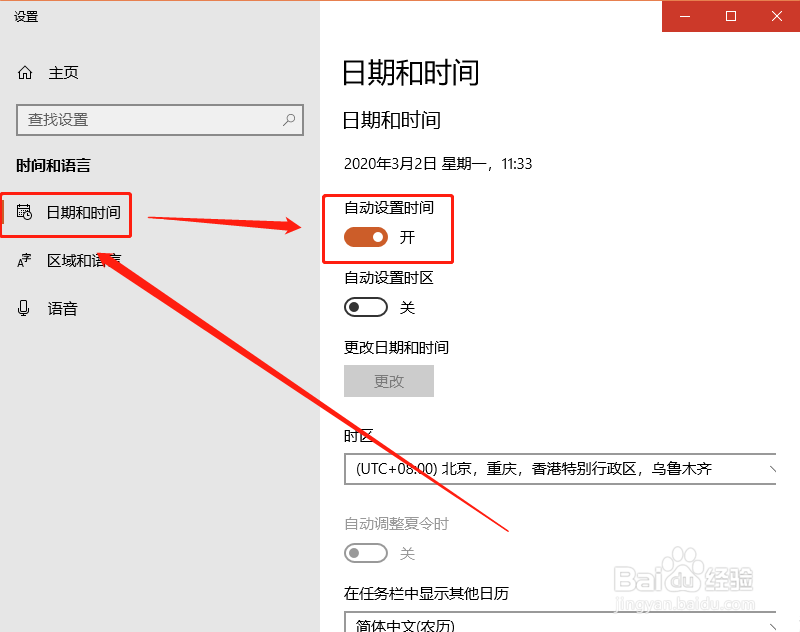
8、win10系统时间即自动与internet时间进行同步了。
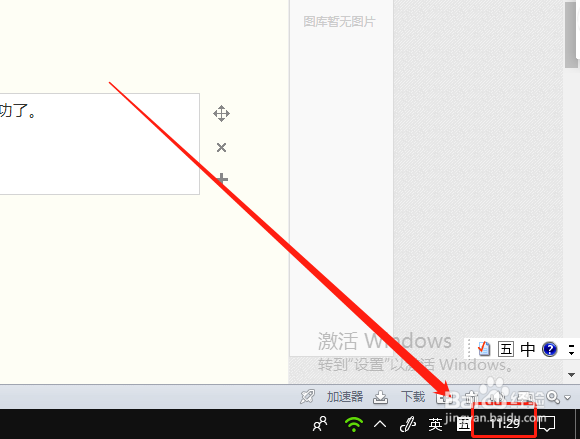
1、更多精彩分享,可以帮您学习更多!
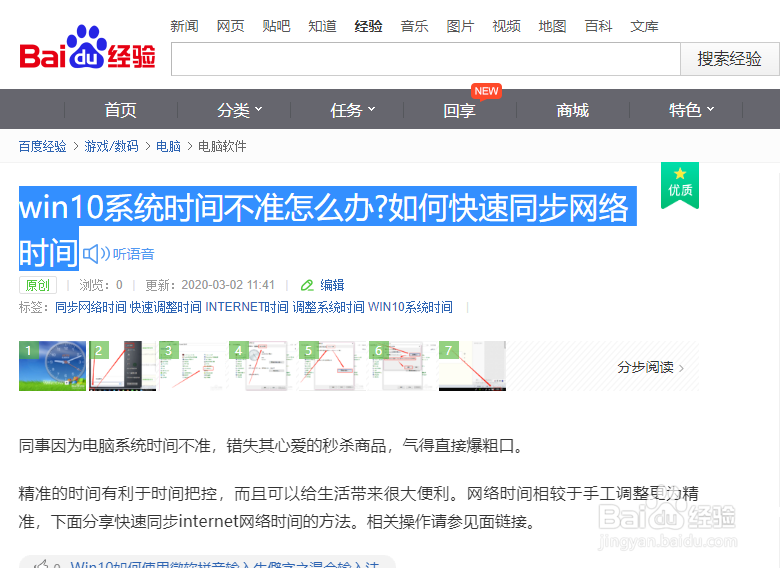
1、系统时间的调整有手工调整和自动同步internet网络时间两种方式,都可以将时间调整 到相对精准的状态。
2、上述两种方法都可以使用,手工调整更适合网络不便,或其它突发情况;自动同步网络时间则更为精准,所以根据自己的需要进行调整即可。那么该如何调日期和时间的显示格式呢?下节分享。
3、总结经验,博采众长,化解问题,提升技能,有问必答!
声明:本网站引用、摘录或转载内容仅供网站访问者交流或参考,不代表本站立场,如存在版权或非法内容,请联系站长删除,联系邮箱:site.kefu@qq.com。
阅读量:146
阅读量:174
阅读量:164
阅读量:141
阅读量:44